Hebt u wel eens meldingen uit het Berichtencentrum op uw iPhone of iPad verwijderd, om ze een dag of twee later weer terug te zien komen? Hier leest u hoe u van iPhone-meldingen afkomt die steeds terugkomen!
Hoe te voorkomen dat verwijderde meldingen terugkomen op iPhone & iPad
Wanneer u meldingen op uw iPhone of iPad wist, moeten ze voorgoed verdwijnen. Als dingen niet werken zoals ze zouden moeten werken, en die iPhone of iPad meldingen blijven terugkomen, werk dan uw iPhone software en iPad software bij naar de nieuwste versie. Als dat niet werkt, forceer dan een reset van uw iPhone of iPad. Als het probleem aanhoudt, lees dan verder om van iPhone meldingen af te komen die terug blijven komen nadat u ze verwijderd heeft.
Reset alle instellingen op iPhone of iPad
Als oude iPad- of iPhone-meldingen blijven verschijnen, is het tijd om de instellingen op uw iPhone of iPad opnieuw in te stellen.
 Ontdek de verborgen functies van uw iPhone Ontvang dagelijks een tip (met schermafbeeldingen en duidelijke instructies) zodat u uw iPhone in slechts één minuut per dag onder de knie hebt.
Ontdek de verborgen functies van uw iPhone Ontvang dagelijks een tip (met schermafbeeldingen en duidelijke instructies) zodat u uw iPhone in slechts één minuut per dag onder de knie hebt. 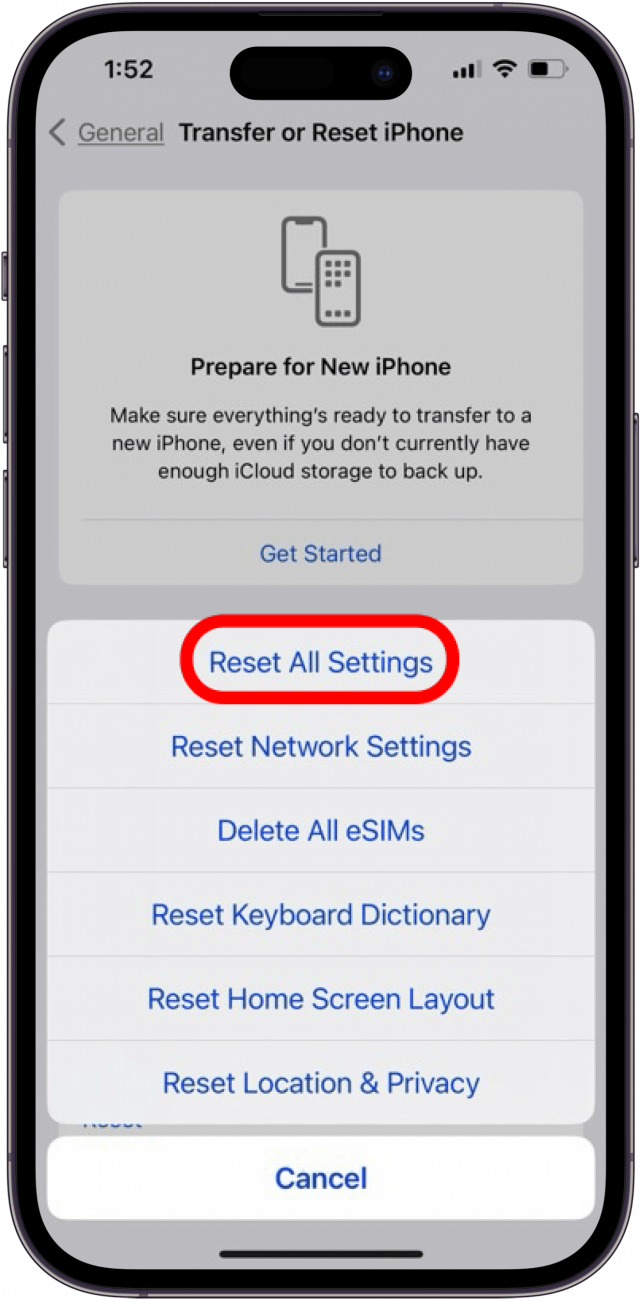
Reset netwerkinstellingen op iPhone of iPad
Als gewiste meldingen blijven terugkomen op uw iPhone of iPad, kunt u ook de netwerkinstellingen opnieuw instellen. Houd er rekening mee dat deze stap betekent dat u uw Wi-Fi-wachtwoorden opnieuw moet invoeren.
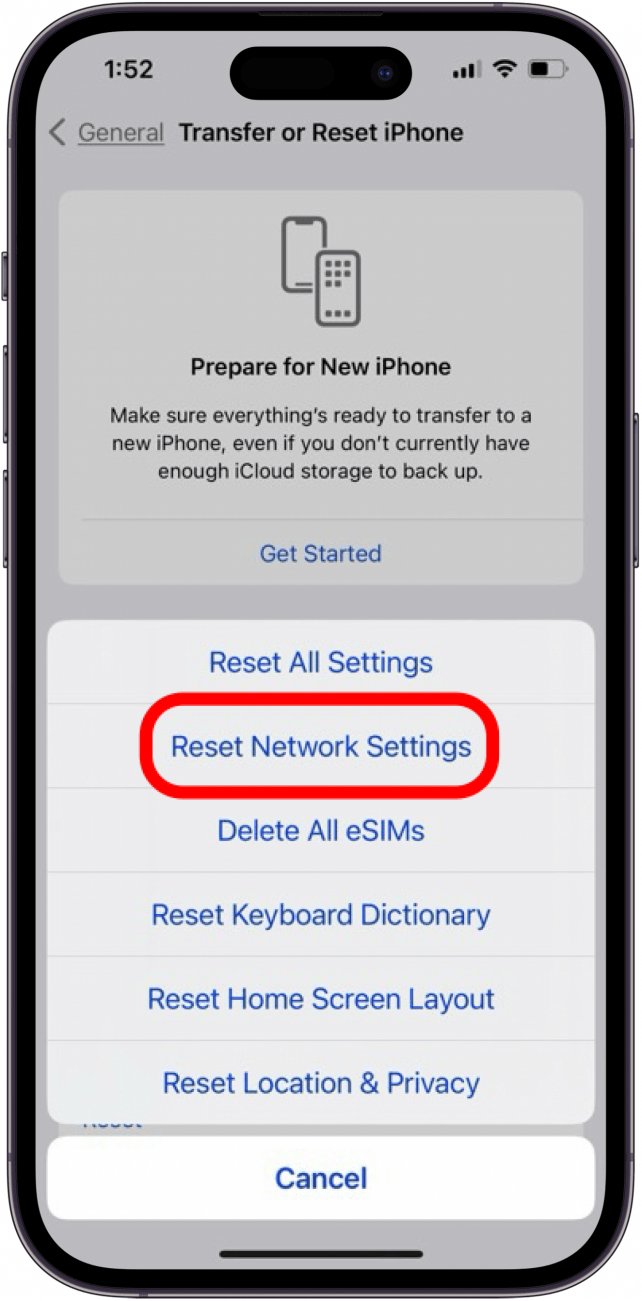
Apps op iPhone & iPad bijwerken
Als gewiste meldingen van bepaalde apps blijven terugkomen, kan het bijwerken van apps op uw iPhone of iPad helpen. U kunt al uw apps in één keer bijwerken, rechtstreeks in de App Store app. Dit helpt om eventuele softwarefouten op te lossen die het gevolg zijn van fouten in de app-programmering en compatibiliteit.
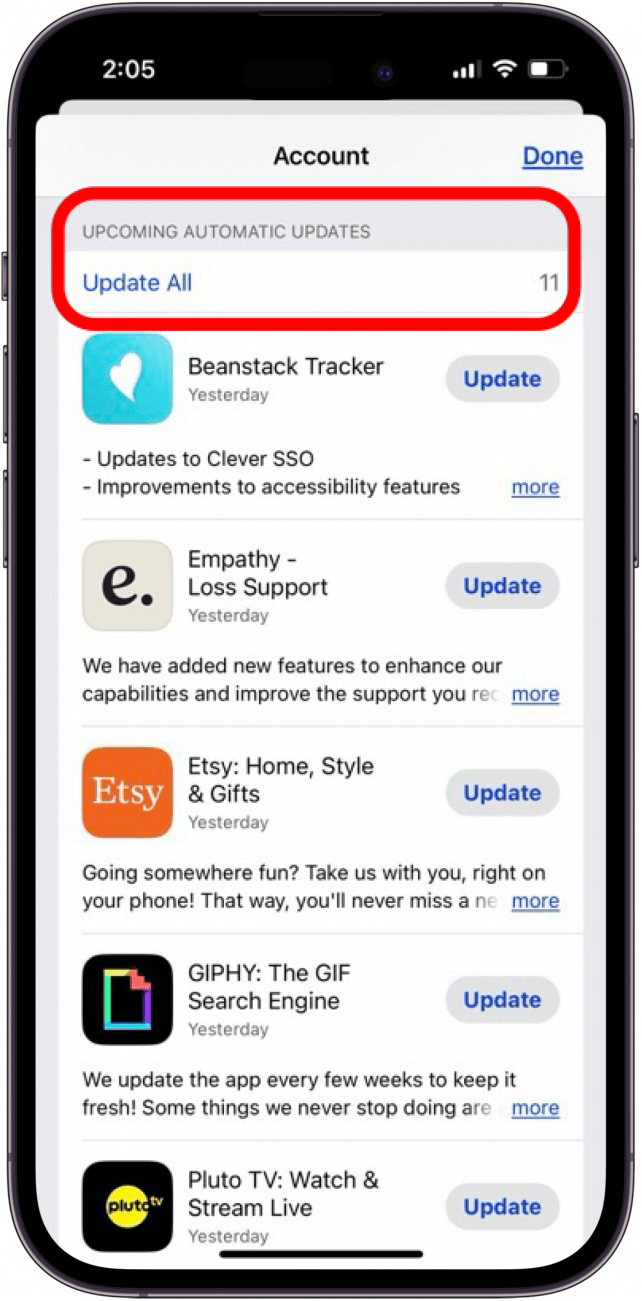
Hopelijk hebben de app-updates het probleem opgelost! Voor meer tips over het oplossen van problemen en het organiseren van uw apparaat, kunt u onze gratis Tip van de Dag-nieuwsbrief.
Maak een back-up van uw iPhone of iPad en zet deze terug naar de fabrieksinstellingen
Als gewiste meldingen steeds opnieuw verschijnen, is het tijd om een fabrieksreset uit te voeren. Een fabrieksreset is een extreme stap om te nemen bij terugkerende meldingen, en ik zou het niet aanraden tenzij u helemaal gek wordt van dit probleem. Dit komt omdat een fabrieksreset alle inhoud, instellingen en gegevens zal wissen; het zal zijn alsof uw iPhone nieuw uit de doos komt. Als u toch een fabrieksreset wilt uitvoeren, maak dan een back-up van uw iPhone of iPad en reset uw apparaat vervolgens in de fabriek. Zodra de reset voltooid is, herstelt u uw apparaat vanaf de back-up om de gegevens en instellingen op uw iPhone of iPad terug te krijgen.
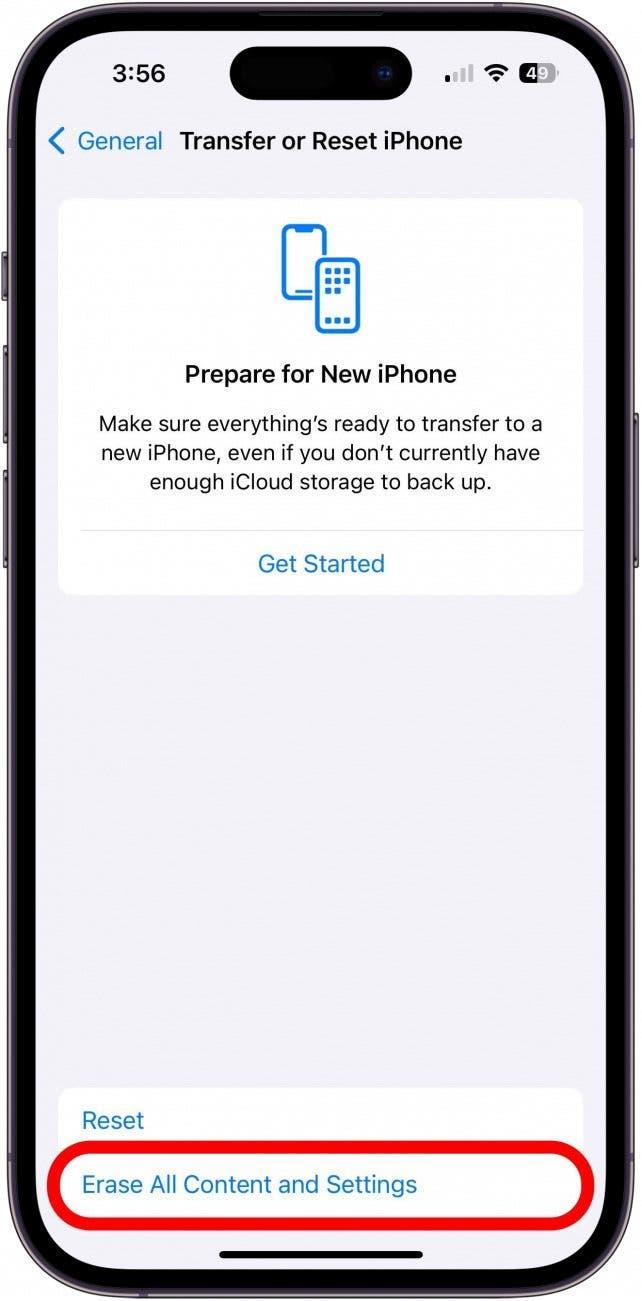
FAQ
- Hoe verwijder ik oude meldingen van mijn iPhone? U kunt naar links vegen op een melding om deze te wissen of u kunt deze eenvoudige snelkoppeling gebruiken om alle meldingen op uw iPhone of iPad in slechts twee stappen te wissen.
- Kan ik de oude meldingen zien die ik heb gewist? Nee, u kunt geen meldingen zien die u op uw iPhone of iPad hebt gewist. Maar u kunt wel de meldingengeschiedenis voor eerdere meldingen bekijken als u nog geen meldingen hebt gewist.
Die vervelende meldingen die opnieuw verschijnen, zouden nu van uw iPhone of iPad verwijderd moeten zijn. Zorg ervoor dat u iOSApple blijft volgen voor oplossingen voor andere problemen met uw Apple apparaten!

